Kā salabot iPad Black Screen of Death
Ja tavs iPad Šķiet, ka iestrēdzis uz melna ekrāna un nereaģē uz pieskārienu, izmantojiet vienu no vairākiem dažādiem labojumiem, lai jūsu iPad atkal darbotos. Sāciet ar vienkāršāko risinājumu un meklējiet sarežģītākus iespējamos risinājumus.
Šajā rakstā sniegtie norādījumi attiecas uz iOS 11, iOS 12 un iPadOS 13.
Restartējiet iPad
Nospiediet un turiet Miega/pamošanās poga vismaz 30 sekundes vai līdz tiek parādīts Apple logotips. Šis solis liek aparatūrai izslēgt, kam vajadzētu ignorēt visas programmatūras kļūmes, kas traucē normālu darbību.
Uzlādējiet akumulatoru
Ja jūsu iPad ekrānā ir melns, problēma varētu būt tā, ka akumulators ir izlādējies. Ja akumulators ir pārāk zems, lai atbalstītu ziņojumu par zemu akumulatora uzlādes līmeni, iPad nav pietiekami daudz jaudas, lai parādītu uzlādes simbolu.
IPad ir lielāks akumulators nekā iPhone. Uzlādējiet iPad ar 10 vatu vai 12 vatu lādētāju, pretējā gadījumā tas prasīs ilgu laiku, lai pilnībā uzlādētu. Ja akumulators nevar uzturēt tādu uzlādi kā agrāk, apsveriet to iPad akumulatora nomaiņa.
Ļaujiet iPad uzlādēties vismaz 20 minūtes vai nakti.
Ja iPad ir pārāk karsts vai pārāk auksts, tas netiks uzlādēts. Ja iPad kādu laiku ir bijis sasalšanas vai karstā temperatūrā, sasildiet iPad līdz istabas temperatūrai un pēc tam atkal pievienojiet to lādētājam.
Pārbaudiet, vai nav sliktas uzvedības lietotņu
Ja bieži rodas pilnīga akumulatora izlādes problēma, vaininieks var būt negodīga lietotne. Iet uz Iestatījumi > Akumulators un ritiniet uz leju, lai izpētītu enerģijas patēriņu. Lietojumprogrammas, kas patērē visvairāk akumulatora, ir redzamas augšpusē ar procentuālo vērtību sānos.
Ja lietotne patērē daudz akumulatora enerģijas, aizveriet vai atinstalējiet lietotni un pēc tam pārbaudiet, vai problēma pazūd.
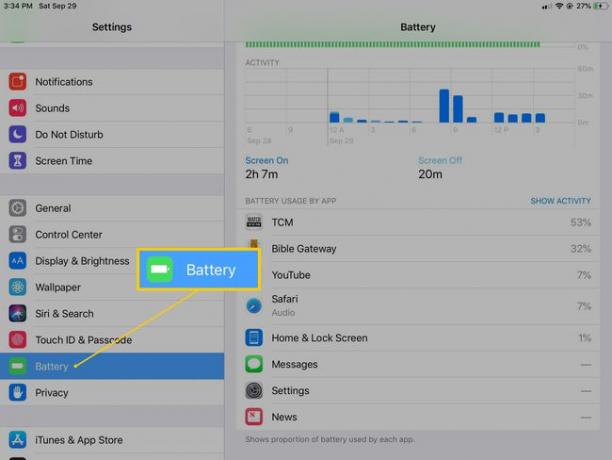
Pārbaudiet uzlādes portu
Dažreiz an iPad neuzlādējas pareizi jo uzlādes punkts ir netīrs un ierīce nesaņem pilnu uzlādi. Portā var būt putekļi vai netīrumi. Katru reizi, kad ierīcei pievienojat uzlādes portu, pieslēgvietā tiek saspiesti netīrumi un putekļi. Izmantojiet nemetāla instrumentu, piemēram, koka zobu bakstāmo, lai noņemtu putekļus, un pēc tam vēlreiz uzlādējiet ierīci.
Pielāgojiet ekrāna spilgtumu
Iespējams, ka iPad ir ieslēgts, bet ekrāns nav redzams, jo spilgtuma iestatījums ir pārāk vājš. Ja Siri ir iespējots, lūdziet Siri palielināt ekrāna spilgtumu. Pretējā gadījumā dodieties uz tumšu telpu un palieliniet ekrāna spilgtumu.
Lai palielinātu spilgtumu, velciet uz augšu apakšējā izvēlnē un pārvietojiet slīdni, lai palielinātu spilgtumu. Ieslēgts iOS 12 vai iPadOS 13, velciet uz leju augšējā labajā izvēlnē, lai piekļūtu ekrāna spilgtumam.
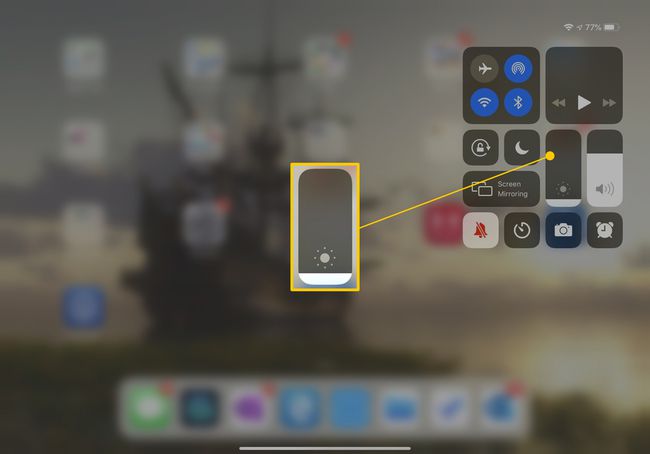
Atraut savu iPad
Daži iPad lietotāji forumos ir ziņojuši, ka iPad atraugas maina iekšējos kabeļus, kas nav pareizi savienoti. Lai atrautu iPad, veiciet tālāk norādītās darbības.
Izslēdziet iPad.
Pārklājiet iPad priekšpusi un aizmuguri ar dvieli.
Paglaudiet iPad aizmuguri vismaz vienu minūti, it kā atraugatu mazuli.
Atklājiet iPad.
Ieslēdziet iPad.
Ja šī procedūra novērš problēmu, iPad saskaras ar aparatūras problēmu, kas, iespējams, atkārtosies. Apsveriet iespēju nogādāt savu iPad uz Apple Store remontam.
Sistēmas atjaunināšana
Ja izmēģinājāt visus iepriekš minētos labojumus un jūsu iPad ekrāns joprojām ir melns, izmēģiniet sistēmas atjauninājumu.
Jums būs nepieciešams dators, kurā ir instalēta jaunākā iTunes versija. 2019. gada sākumā Apple pārtrauca iTunes for Mac darbību, lai gan ir paredzēts, ka iTunes operētājsistēmai Windows paliks aktīva līdz 2021. gadam vai vēlāk.
Pievienojiet iPad lādētāju iPad un datoram.
Atvērt iTunes datorā.
IPad ierīcē nospiediet un turiet Mājas un Miegs/pamošanās pogas. Turpiniet turēt abas pogas pat pēc Apple logotipa parādīšanās.
Kad redzat iespēju, lai Atjaunot vai Atjaunināt, izvēlējās Atjaunināt.
iTunes atkārtoti instalē iOS, neizdzēšot jūsu datus.
Pēc 15 minūtēm, ja šī procedūra neizdodas, ierīce izies no atkopšanas.
Sistēmas atjaunošana
Sistēmas atjaunošana ir jūsu pēdējā iespēja, jo šī darbība izdzēš datus iPad. Ja dublējāt savus datus mākonī, dati tiek atkārtoti instalēti pēc veiksmīgas atjaunošanas pabeigšanas. Ja vēl neesat to izdarījis, nogādājiet ierīci pilnvarotam Apple remonta tehniķim, lai noskaidrotu, vai nav problēmas ar ekrānu vai cita aparatūras kļūme neietekmē jūsu iPad. Pēc ierīces remonta sistēmas atjaunošana, iespējams, nebūs jāveic.
Ja jums joprojām ir jāpabeidz sistēmas atjaunošana:
-
Pievienojiet iPad lādētāju iPad un datoram.
Izmantojiet datoru, kurā ir instalēta jaunākā iTunes versija.
Atvērt iTunes savā datorā.
IPad ierīcē nospiediet un turiet Mājas un Miegs/pamošanās pogas.
Turpiniet turēt abas pogas pat pēc Apple logotipa parādīšanās.
Kad redzat opciju Atjaunot vai Atjaunināt, izvēlieties Atjaunot.
